É fácil conversar com os seus colegas de equipa sobre itens individuais numa lista. A área de conversação está anexada ao item de lista, pelo que todos os detalhes do item estão aí, juntamente com o histórico de conversações completo.
As mensagens são apresentadas na página Publicações do canal para que os membros da equipa possam seguir a conversação e participar facilmente.
Nota: Esta funcionalidade não está atualmente disponível em dispositivos móveis.
Neste artigo
Iniciar uma conversa sobre um item de Listas
Iniciar uma conversa sobre um item de Listas
-
Aceda à lista que contém o item a discutir.
-
Selecione o item e selecione Editar

-
No cartão do item, selecione Conversação

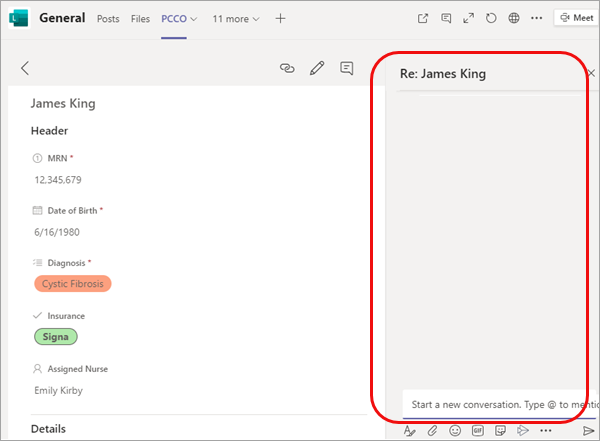
-
Escreva a sua mensagem na parte inferior da área de conversação.
Nota: Todas as opções de formatação e anexo padrão estão disponíveis; Para obter detalhes, consulte Formatar uma mensagem no Teams.
-
Quando terminar, selecione Enviar

Além de aparecer na área de conversação, a sua mensagem também é apresentada como uma mensagem.
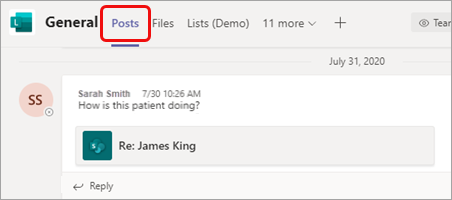
Participar numa conversação sobre um item de Listas
Tem a opção de participar numa conversação diretamente a partir de uma mensagem ou na área de conversação junto ao item de lista. A segunda opção permite-lhe ver os detalhes e o histórico de conversações antes de adicionar as suas ideias.
Para participar a partir da mensagem
-
Da mesma forma que responderia a qualquer outra mensagem, basta selecionar Responder, escrever a sua mensagem e premir Enter.
Também pode utilizar qualquer um dos ícones de reação disponíveis ou adicionar um anexo.
Para aderir a partir do item de lista
-
Na mensagem, selecione o nome do item de lista.
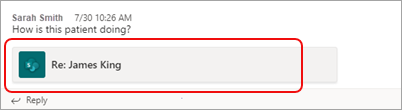
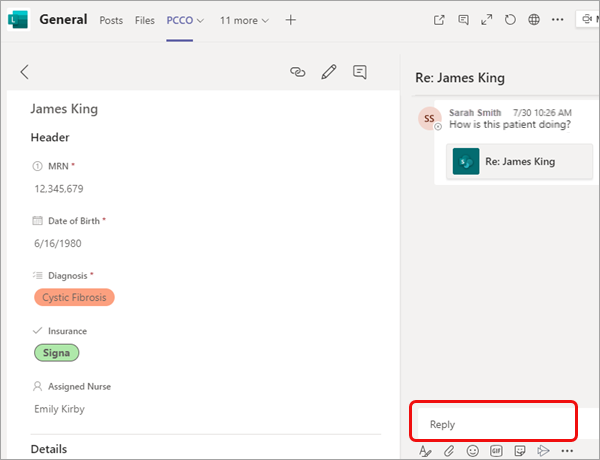
-
Introduza a sua mensagem na caixa Responder e selecione Enviar












